Slack er en kommunikasjonsplattform som primært brukes i forretningssammenheng. Den knytter sammen alle ansatte i et enhetlig team og legger til rette for enkel kommunikasjon, samarbeid og synkront arbeid. For å registrere seg på Slack, kreves det en e-postadresse. Dersom du har brukt en gammel e-postadresse eller har endret e-postadressen din, er det mulig å endre den direkte på plattformen. Denne artikkelen vil veilede deg gjennom prosessen med å endre både e-postadresse og passord i Slack. La oss komme i gang.
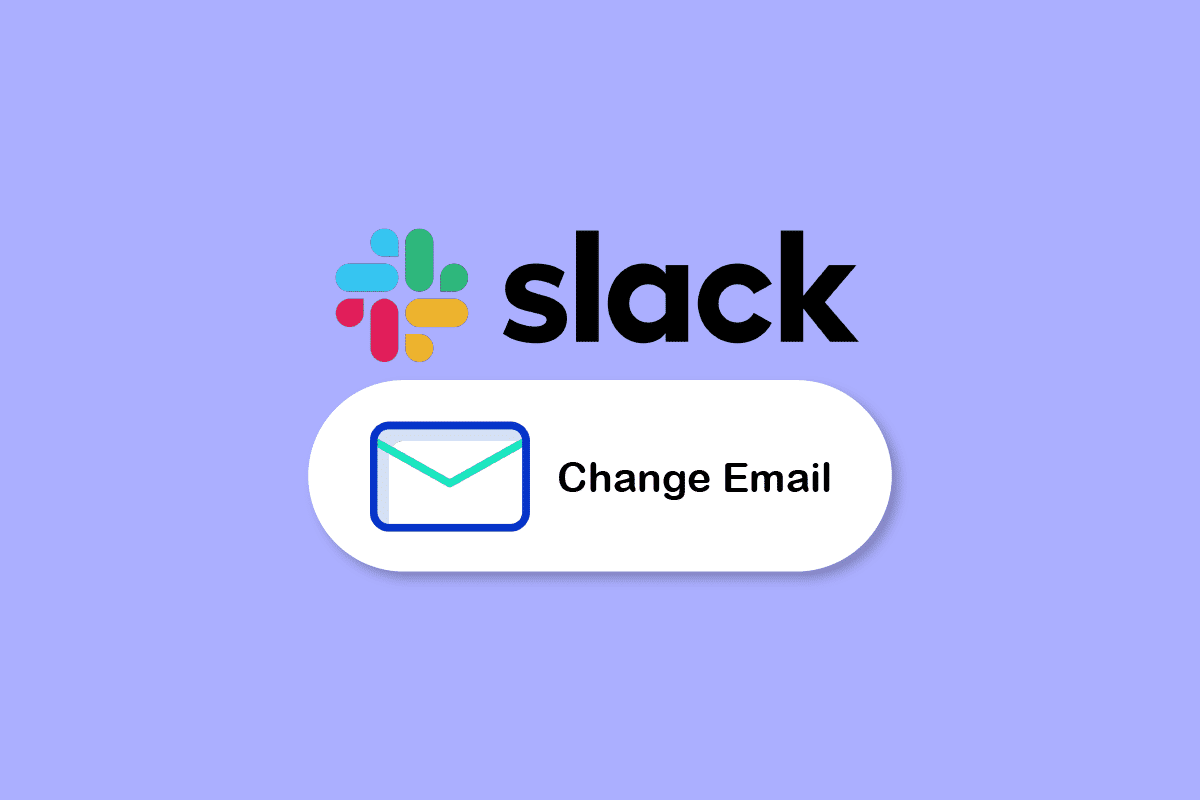
Hvordan endre e-postadressen din i Slack
Les videre for å lære hvordan du kan endre din Slack e-postadresse.
1. Åpne en nettleser på din mobiltelefon eller datamaskin.
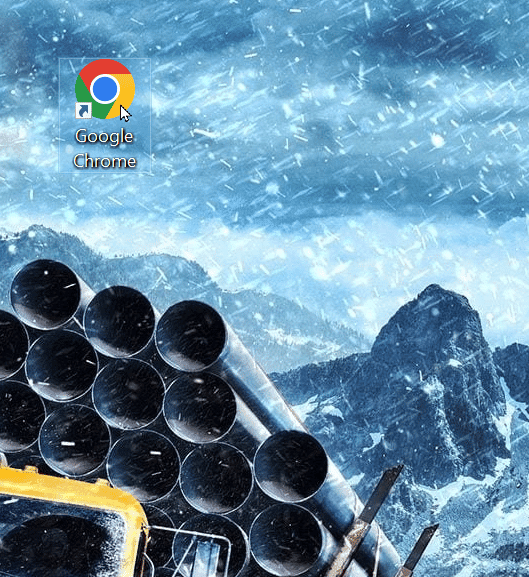
2. Gå til Slacks nettside for å få tilgang til din Slack-konto og logg inn med dine innloggingsdetaljer.
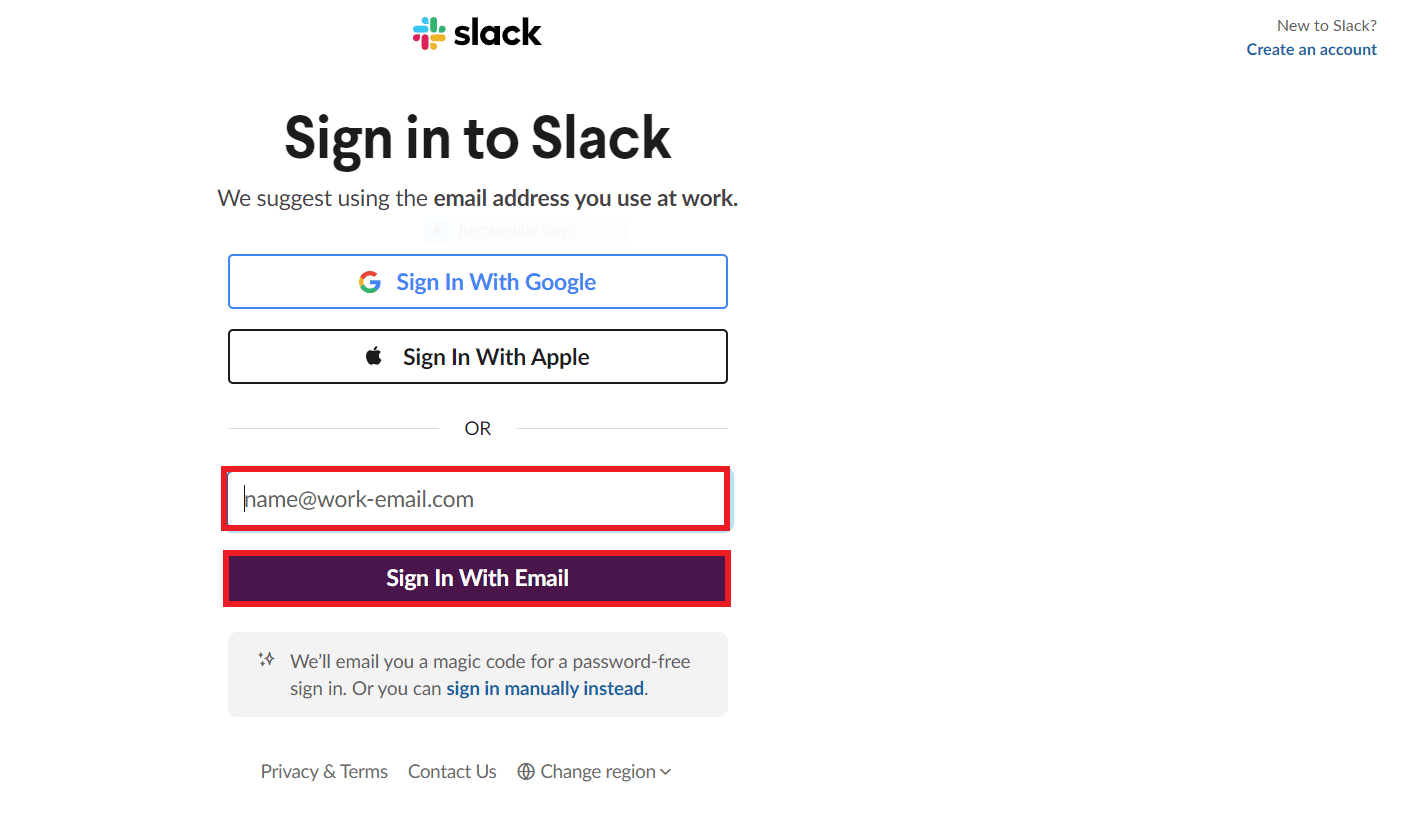
3. Naviger til «Innstillinger» og klikk på utvidelsespilen ved siden av din nåværende e-postadresse.
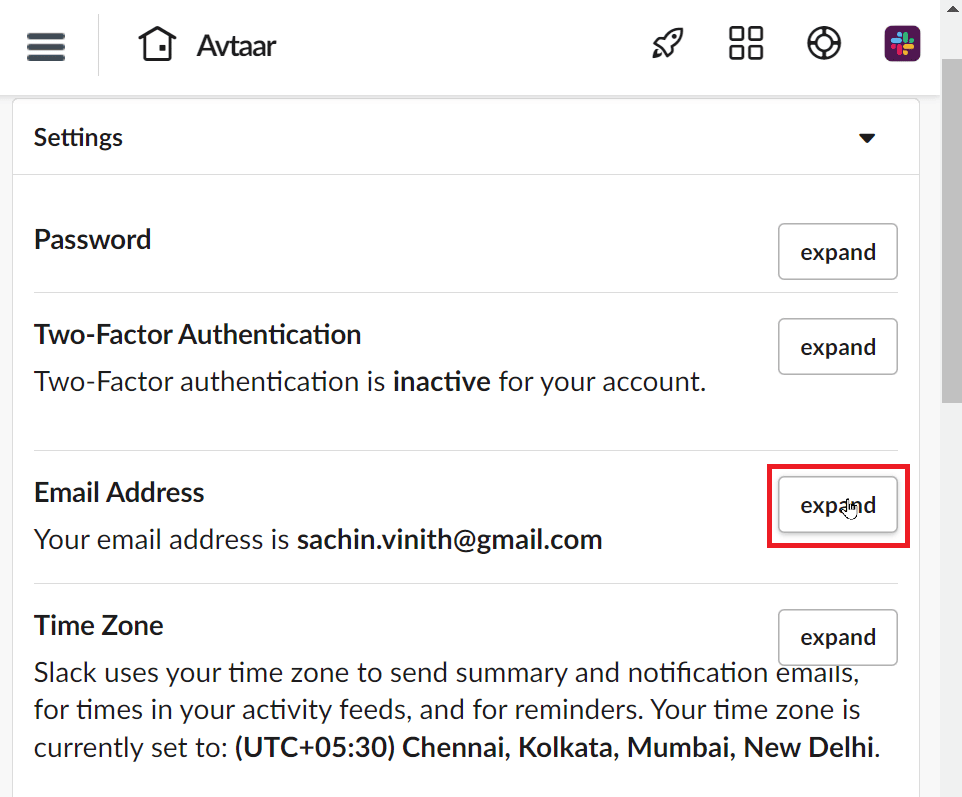
4. Slack vil nå be om ditt kontopassord. Skriv inn ditt nåværende passord. Under feltet «Ny e-postadresse» skriver du inn din nye e-postadresse.
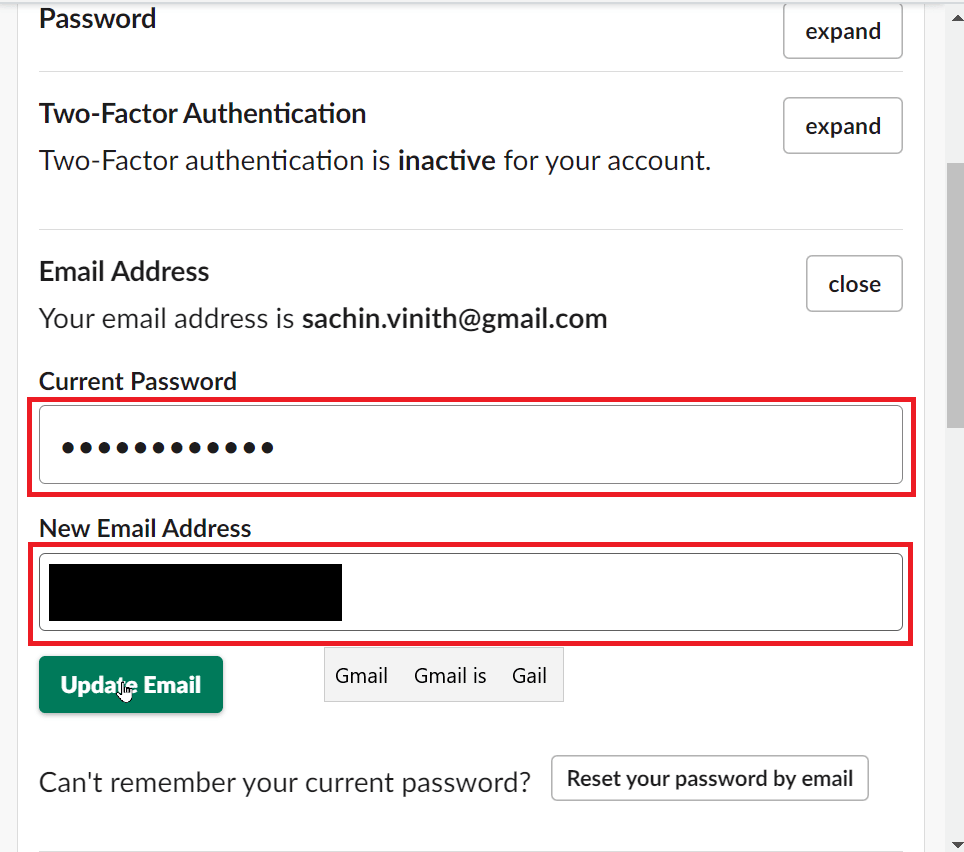
5. Trykk på «Oppdater e-post». Du vil motta en bekreftelsesmail til den nye e-postadressen for å verifisere endringen av e-postadressen i Slack.
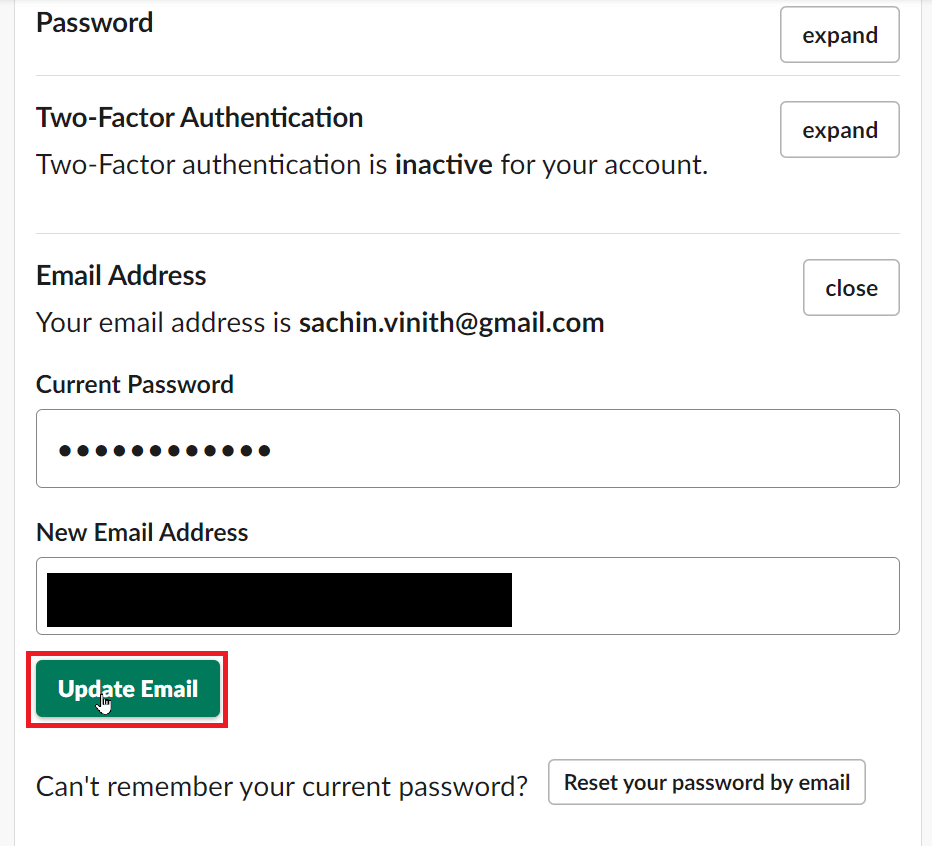
6. Bekreft din nye e-postadresse ved å klikke på «BEKREFT DIN E-POSTADRESSE» i e-posten du mottok fra Slack. Dette vil fullføre endringen av din Slack e-postadresse.
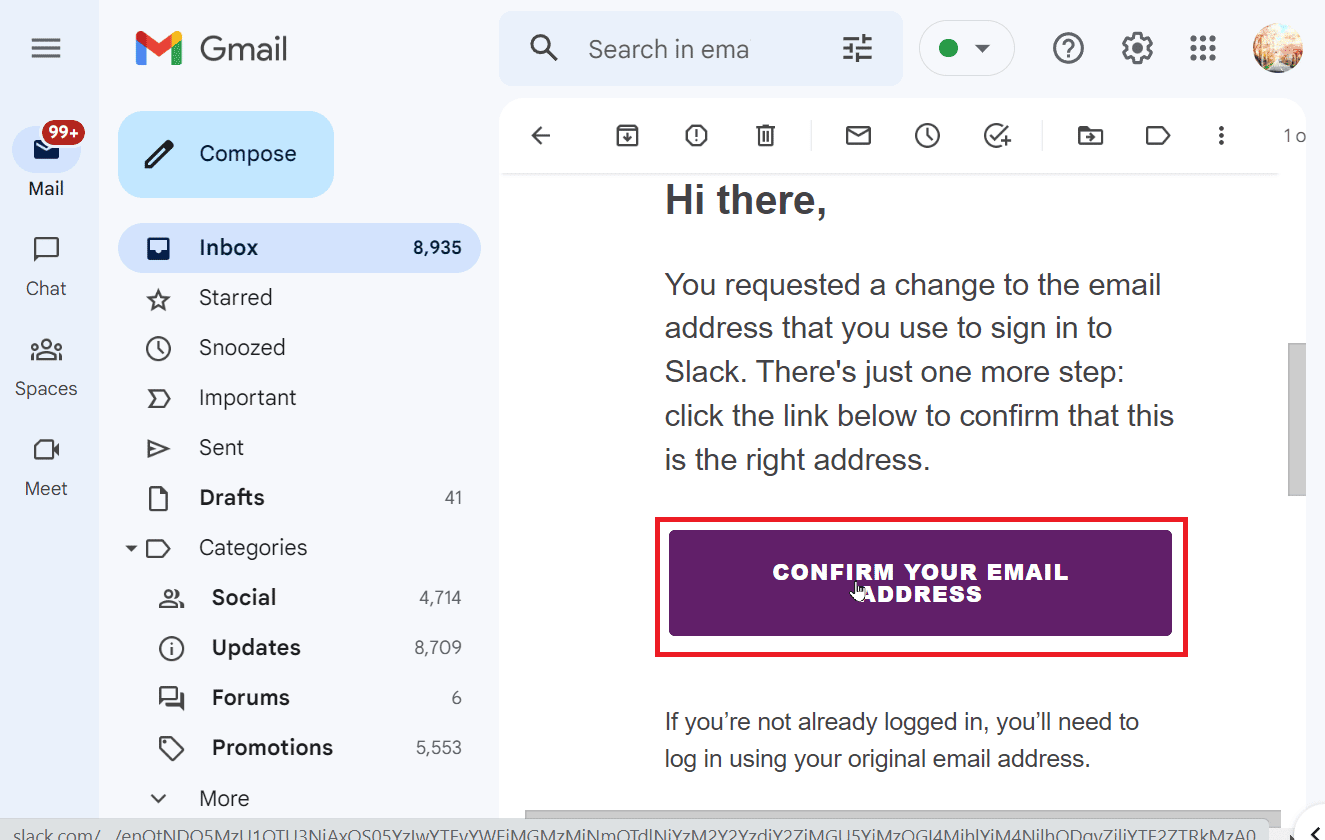
Hvordan endre Slack-passord
Passordet er din viktigste sikkerhetsmekanisme, ikke bare i Slack, men på alle plattformer. Derfor er det essensielt å ha et sikkert og unikt passord. Et kompromittert passord kan føre til at uvedkommende får tilgang til dine kontakter og konfidensiell informasjon. Det kan også gi dem mulighet til å utgi seg for å være deg. Derfor bør du opprette et unikt passord. Følg disse trinnene for å endre passordet ditt:
1. Følg de to første trinnene som beskrevet ovenfor.
2. På kontoinnstillingene-siden klikker du på utvidelsesknappen ved siden av «Passord»-seksjonen.
Merk: Hvis du ikke ser utvidelsesalternativet ved siden av passordet, må du kanskje endre passordet ditt via Single Sign-On (SSO) for å verifisere. Det er også mulig at organisasjonen din har denne funksjonen i SSO-apper som OneLogin eller Gsuite.
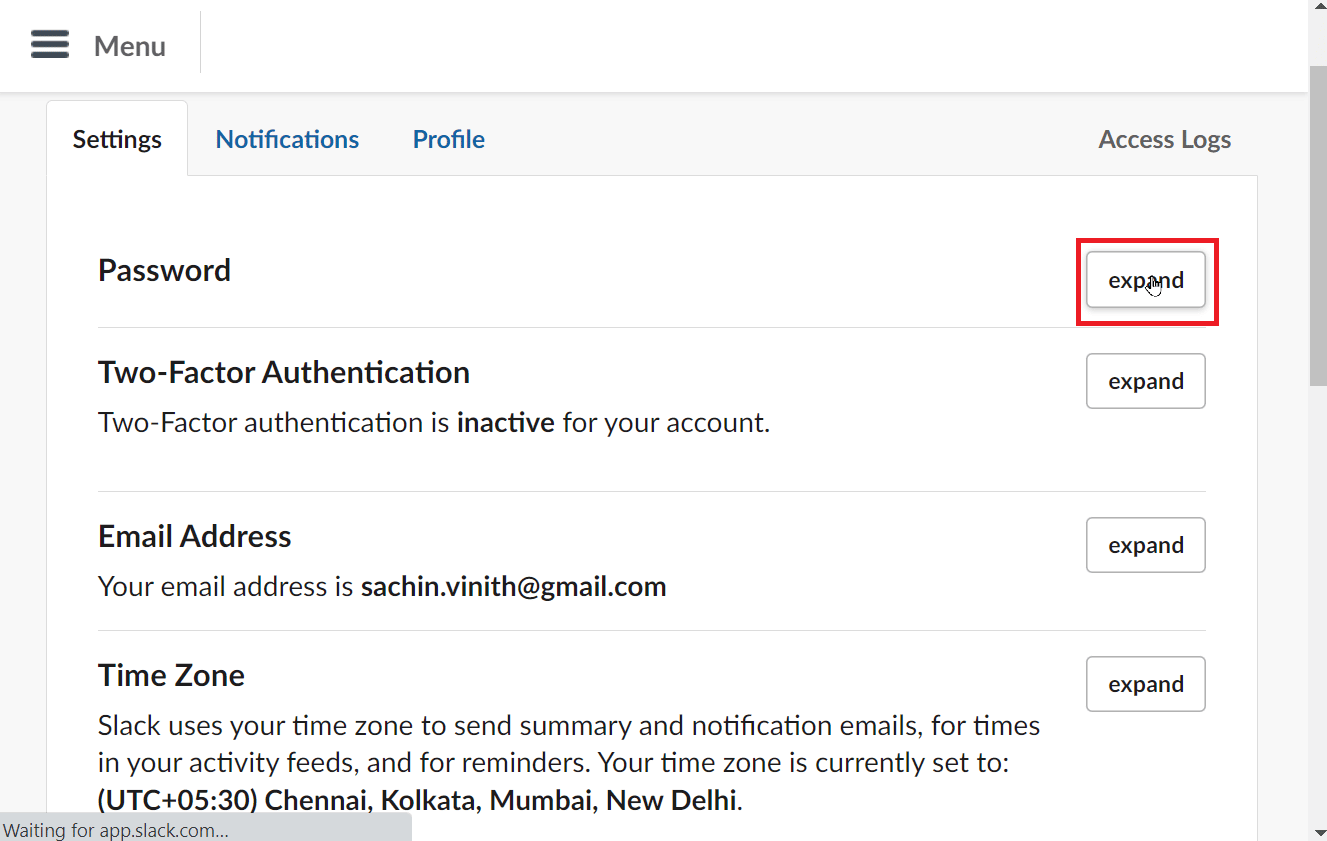
3. Skriv først inn ditt gamle passord i feltet «Gjeldende passord».
4. Deretter skriver du inn det nye passordet i feltet «Nytt passord» og klikker på «Lagre passord». Dette vil oppdatere passordet ditt.
Merk: Slack krever at passord er minimum 6 tegn lange, og enkle passord som «abcdef1234» er ikke tillatt. Vi anbefaler å bruke et unikt og sterkt passord.
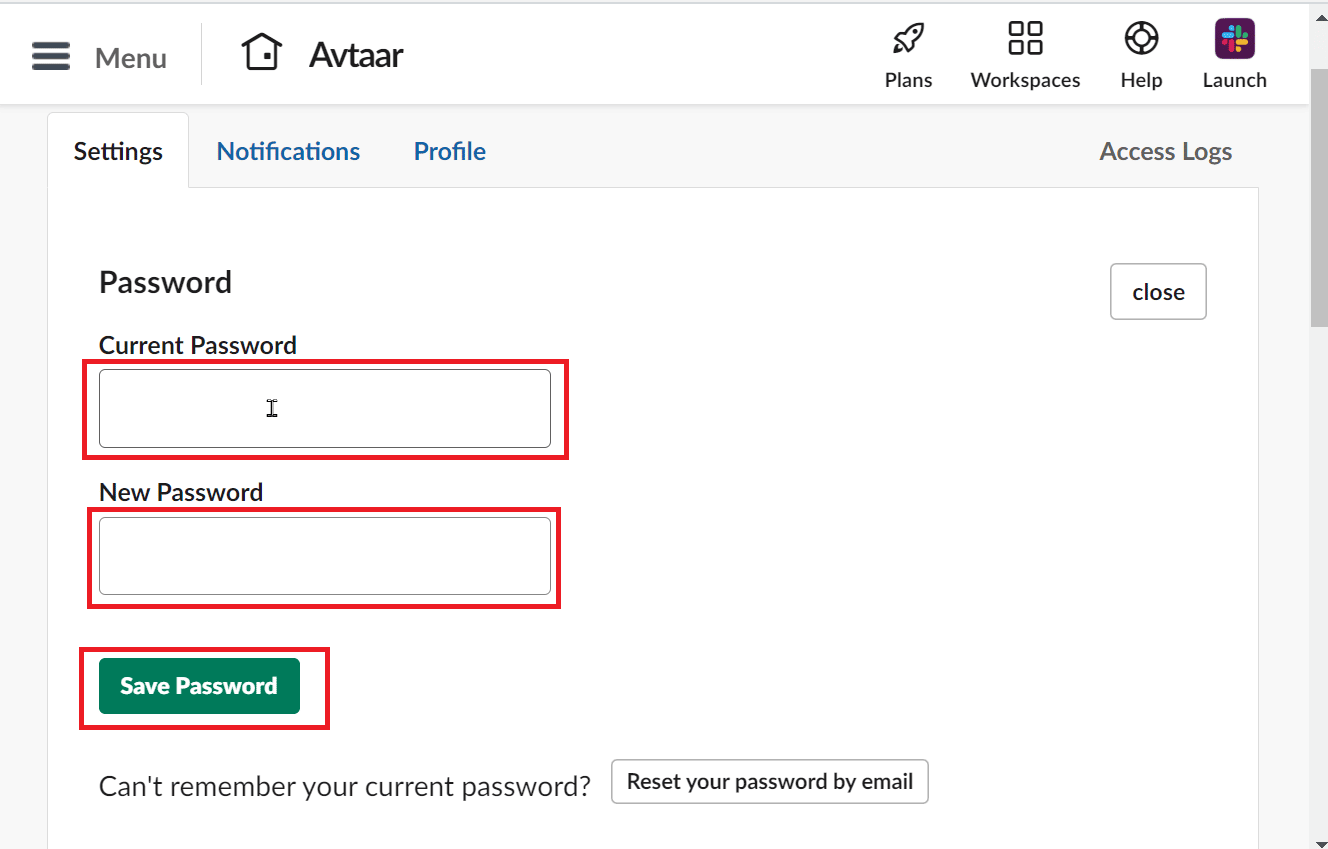
Ofte stilte spørsmål (FAQ)
| Spørsmål 1: Jeg har ikke mottatt noen e-post for tilbakestilling av passord. Hva skal jeg gjøre? |
| Svar: Sjekk søppelpostmappen eller spamfilteret i e-postklienten din. Noen organisasjoner kan blokkere e-poster fra Slack. Kontakt i så fall organisasjonens administrator for hjelp. |
| Spørsmål 2: Jeg husker ikke å ha angitt et passord i Slack. Hvordan finner jeg passordet mitt? |
| Svar: Hvis du logget deg på Slack med Apple- eller Google-ID, kan du be om tilbakestilling av passord og deretter angi et nytt passord for kontoen din. |
| Spørsmål 3: Jeg har mistet tilgangen til e-postkontoen min. Hvordan kan jeg endre detaljene? |
| Svar: Som standard må du ha tilgang til e-postadressen du har registrert for å endre innstillingene. Hvis du ikke har tilgang, kan du kontakte organisasjonens administrator for å få dem til å oppdatere e-postadressen som er knyttet til kontoen din. Merk at administratoren ikke kan endre eller tilbakestille passordet ditt. |
| Spørsmål 4: Hvordan endrer jeg passordet i Slack-mobilappen? |
| Svar: Åpne Slack-appen og logg inn. Gå til profilen din (trykk på profilbildet ditt øverst til høyre), trykk på «Mer»-knappen og deretter «Kontoinnstillinger». Der kan du endre passordet ditt. |
| Spørsmål 5: Kan jeg bruke to forskjellige e-postadresser samtidig i Slack? |
| Svar: Du kan bruke flere kontoer i Slack med forskjellige e-postadresser for forskjellige arbeidsområder. Du kan ikke bruke to e-postadresser for samme arbeidsområde. |
***
Vi håper at denne veiledningen har hjulpet deg med å endre e-postadressen din i Slack. Hvis du har spørsmål eller forslag, er du velkommen til å legge dem igjen i kommentarfeltet nedenfor.